คู่มือการสมัครใช้บริการ | คู่มือการเปลี่ยนรหัสผ่าน (ไม่ต้องเข้าสู่ระบบ) | คู่มือการเปลี่ยนรหัสผ่าน (หลังเข้าสู่ระบบ) | คู่มือการดูและโหลดเอกสารของรายการที่สมัคร
คู่มือการสมัครใช้บริการ
ขั้นตอนที่ 0 / 6 - เงื่อนไขการใช้บริการทางอิเล็กทรอนิกส์
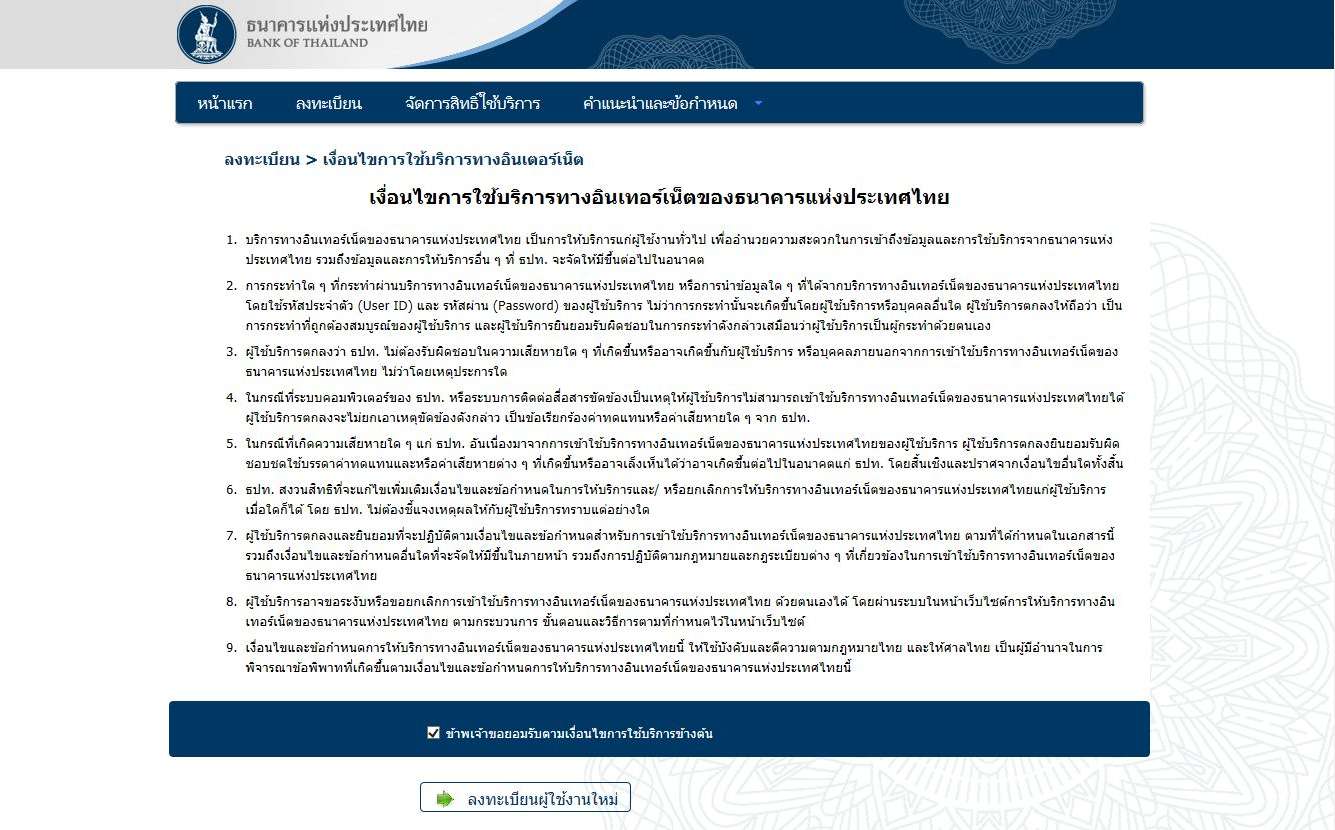
ผู้ใช้งานต้องอ่านทำความเข้าใจและยอมรับเงื่อนไขการใช้บริการก่อน ถึงจะเริ่มต้นการลงทะเบียนได้ โดยติ๊กเครื่องหมายถูกที่ "ข้าพเจ้าขอยอมรับตามเงื่อนไขการใช้บริการข้างต้น" จากนั้นกดปุ่ม "ลงทะเบียนผู้ใช้งานใหม่"
ขั้นตอนที่ 1 / 6 - กรอกข้อมูลผู้ใช้งาน
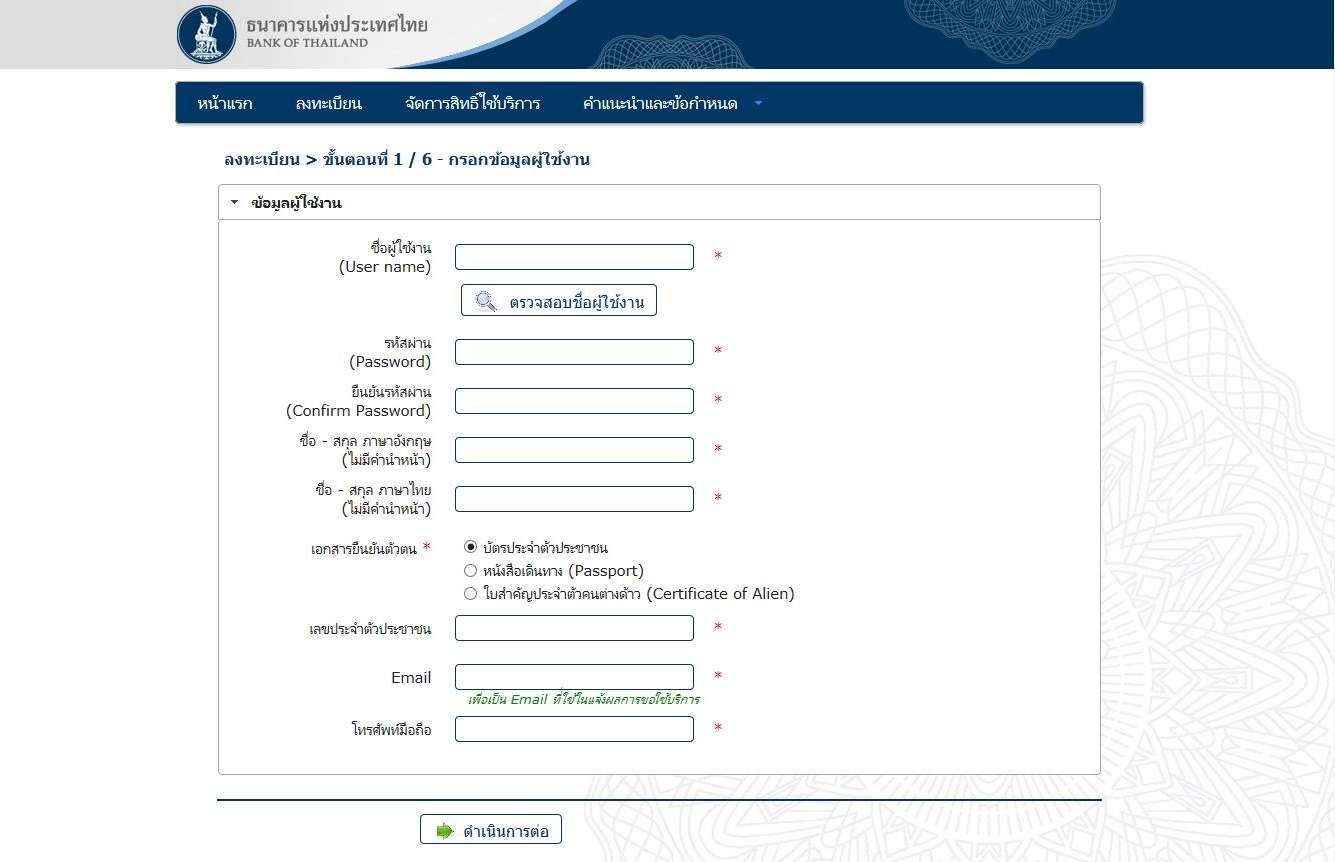
ผู้ใช้งานที่ต้องการลงทะเบียนต้องกรอกข้อมูลให้ครบถ้วนทุกช่อง เพื่อใช้เป็นข้อมูลพื้นฐานสำหรับทุก ๆ บริการ โดยมีรายละเอียดดังนี้
ชื่อผู้ใช้งาน (Username): กรอกชื่อผู้ใช้งานที่ต้องการลงทะเบียน ที่ซึ่งต้องเป็นไปตามเงื่อนไขดังนี้
- ภาษาอังกฤษตัวพิมพ์เล็ก ตัวพิมพ์ใหญ่ หรือตัวเลขอารบิก
- อย่างน้อย 4 ตัวอักษร
- ไม่เกิน 20 ตัวอักษร
ตรวจสอบชื่อผู้ใช้งาน: ใช้เพื่อตรวจสอบชื่อผู้ใช้งานที่ต้องการลงทะเบียนเทียบกับชื่อผู้ใช้งานที่มีอยู่แล้ว เมื่อกดปุ่มแล้ว จะปรากฏเครื่องหมายถูกถ้าชื่อผู้ใช้งานนั้นว่างอยู่ แต่จะปรากฏเครื่องหมายกากบาทถ้าชื่อผู้ใช้งานนั้นถูกใช้ไปแล้ว
รหัสผ่าน (Password): ระบุรหัสผ่านที่ต้องการ ที่ซึ่งต้องเป็นไปตามเงื่อนไขดังนี้
- ภาษาอังกฤษตัวพิมพ์เล็ก ตัวพิมพ์ใหญ่ และตัวเลขอารบิก
- อย่างน้อย 10 ตัวอักษร
- ไม่เกิน 20 ตัวอักษร
- ต้องมีภาษาอังกฤษตัวพิมพ์เล็กอย่างน้อย 1 ตัวอักษร
- ต้องมีภาษาอังกฤษตัวพิมพ์ใหญ่อย่างน้อย 1 ตัวอักษร
- ต้องมีตัวเลขอารบิกอย่างน้อย 1 ตัวอักษร
- ต้องมีอักขระพิเศษอย่างน้อย 1 ตัวอักษร
ยืนยันรหัสผ่าน (Confirm Password): กรอกรหัสผ่านที่ต้องการซ้ำอีกครั้งเพื่อยืนยันการใช้รหัสผ่านนั้น
ชื่อ - สกุล ภาษาอังกฤษ (ไม่มีคำนำหน้า): กรอกชื่อและนามสกุลเป็นภาษาอังกฤษ โดยเว้นวรรคระหว่างชื่อกับนามสกุล
ชื่อ - สกุล ภาษาไทย (ไม่มีคำนำหน้า): กรอกชื่อและนามสกุลเป็นภาษาไทยหรือภาษาอื่นๆ ในกรณีที่เป็นชาวต่างชาติ โดยเว้นวรรคระหว่างชื่อกับนามสกุล
เอกสารยืนยันตัวตน: ระบุชนิดเอกสารอย่างใดอย่างหนึ่งที่ต้องการใช้เป็นเอกสารยืนยันตัวตนกับธนาคารแห่งประเทศไทยแบ่งเป็น
- บัตรประจำตัวประชาชน
- เลขประจำตัวประชาชน: เลขประจำตัวประชนของผู้ใช้งานที่ต้องการลงทะเบียน ซึ่งต้องตรงกับสำเนาเอกสารยืนยันตัวตน
- หนังสือเดินทาง (Passport)
- หมายเลขหนังสือเดินทาง: หมายเลขหนังสือเดินทางของผู้ใช้งานที่ต้องการลงทะเบียน ซึ่งต้องตรงกับสำเนาเอกสารยืนยันตัวตน
- Issuer Country: ประเทศที่ออกหนังสือเดินทางของผู้ใช้งานที่ต้องการลงทะเบียน
- ใบสำคัญประจำตัวคนต่างด้าว (Certificate of Alien)
- ใบสำคัญประจำตัวคนต่างด้าว: ใบสำคัญประจำตัวคนต่างด้าวของผู้ใช้งานที่ต้องการลงทะเบียน ซึ่งต้องตรงกับสำเนาเอกสารยืนยันตัวตน
อีเมล: กรอกอีเมลของผู้ใช้งานที่ต้องการลงทะเบียนที่ใช้งานอยู่จริง เพื่อใช้สำหรับยืนยันการลงทะเบียนในภายหลัง
โทรศัพท์มือถือ: กรอกหมายเลขติดต่อของผู้ใช้งานที่ต้องการลงทะเบียน
ดำเนินการต่อ: กดปุ่มเพื่อดำเนินการต่อ เมื่อกรอกข้อมูลครบถ้วนทุกช่อง
ขั้นตอนที่ 2 / 6 - ขอสิทธิ์การใช้บริการ
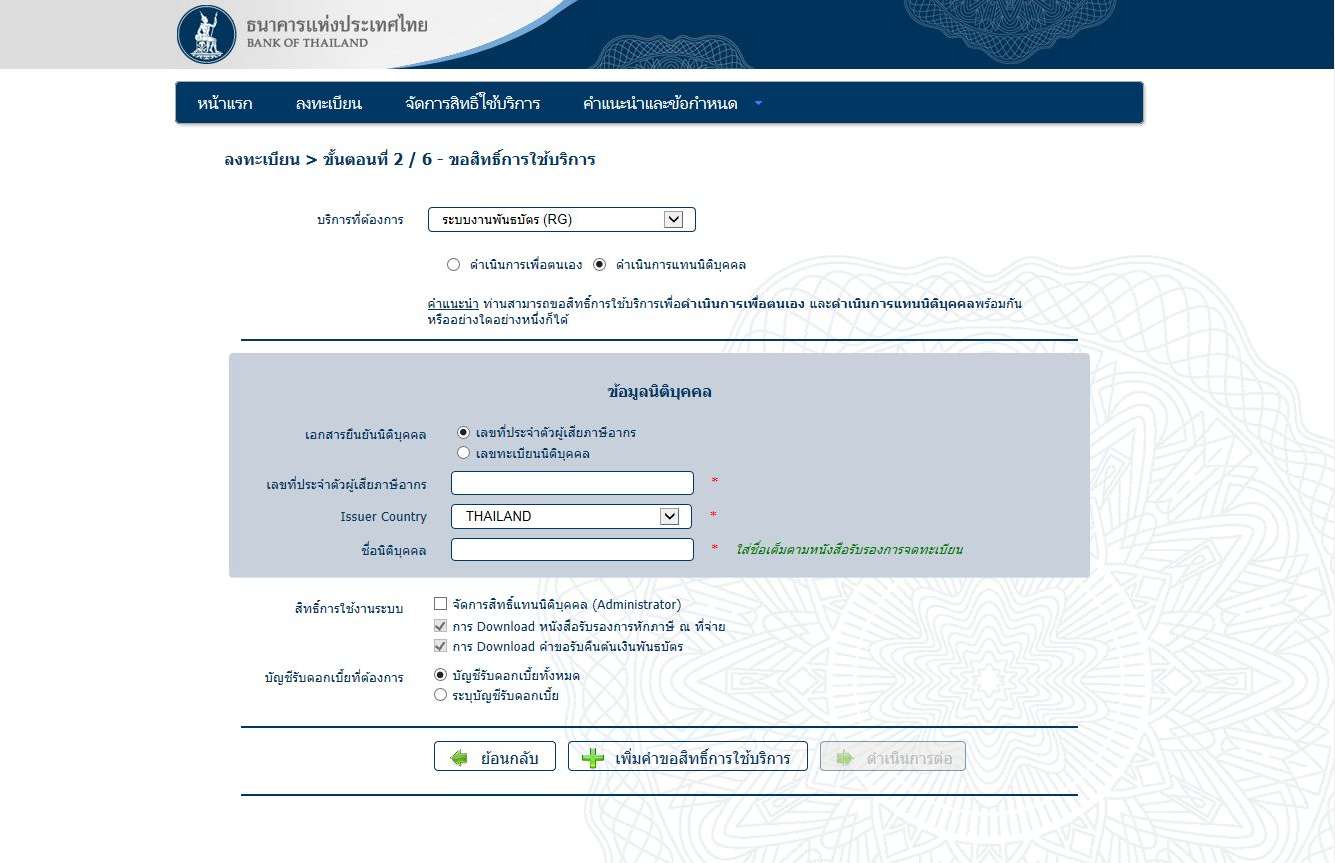
ขั้นตอนนี้ผู้ใช้งานที่ต้องการลงทะเบียนเลือกสิทธิ์ที่ต้องการสำหรับบริการที่ต้องการ โดยมีรายละเอียดดังนี้
บริการที่ต้องการ: เลือกบริการที่ต้องการขอสิทธิ์การใช้บริการ จากนั้นเลือกสิทธิ์ที่ต้องการสำหรับบริการนั้นระหว่าง "ดำเนินการเพื่อตนเอง" กับ "ดำเนินการแทนนิติบุคคล"
เอกสารยืนยันนิติบุคคล (เฉพาะดำเนินการแทนนิติบุคคล): เลือกเอกสารยืนยันนิติบุคคลระหว่าง "เลขที่ประจำตัวผู้เสียภาษีอากร" กับ "เลขทะเบียนนิติบุคคล"
เลขที่ประจำตัวผู้เสียภาษีอากร / เลขทะเบียนนิติบุคคล (เฉพาะดำเนินการแทนนิติบุคคล): กรอก "เลขที่ประจำตัวผู้เสียภาษีอากร" กับ "เลขทะเบียนนิติบุคคล" ตามที่ได้เลือกไว้ ซึ่งต้องตรงกับสำเนาเอกสารยืนยันนิติบุคคล
Issuer Country (เฉพาะดำเนินการแทนนิติบุคคล): เลือกประเทศที่ออกเอกสารยืนยันนิติบุคคล
ชื่อนิติบุคคล (เฉพาะดำเนินการแทนนิติบุคคล): กรอกชื่อนิติบุคคลที่ต้องการขอสิทธิ์การใช้บริการ ซึ่งต้องตรงกับสำเนาเอกสารยืนยันนิติบุคคล
สิทธิ์การใช้งานระบบ: เลือกสิทธิ์การใช้งานระบบที่ต้องการสำหรับบริการและนิติบุคคลนั้น ๆ ถ้าประสงค์ขอจัดการสิทธิ์แทนนิติบุคคล (Administrator) จะต้องส่งหนังสือมอบอำนาจจากนิติบุคคลเพิ่มเติมด้วย
บัญชีรับดอกเบี้ยที่ต้องการ (เฉพาะดำเนินการแทนนิติบุคคล): เลือก "บัญชีรับดอกเบี้ยทั้งหมด" ถ้าต้องการเรียกดูบัญชีทั้งหมดของนิติบุคคลนั้น ๆ หรือเลือก "ระบุบัญชีรับดอกเบี้ย" ในกรณีที่ต้องการระบุหมายเลขบัญชีที่ต้องการเรียกดูเพียงบางบัญชี ซึ่งระบุได้ไม่เกิน 20 เลขบัญชี
ลบคำขอใช้บริการ: กดปุ่มเพื่อลบคำขอใช้บริการที่ไม่ต้องการ ซึ่งปุ่มนี้จะปรากฏขึ้นมาก็ต่อเมื่อมีคำขอใช้บริการอย่างน้อย 1 คำขอ
ย้อนกลับ: กดปุ่มเพื่อย้อนกลับไปแก้ไขข้อมูลก่อนหน้า
เพิ่มคำขอสิทธิ์การใช้บริการ: กดปุ่มเพื่อเพิ่มคำขอใช้บริการจากข้อมูลที่ได้กรอกไว้ด้านบน ซึ่งสามารถเพิ่มได้หลายครั้งตามความประสงค์ในแต่ละสิทธิ์หรือแต่ละระบบ
ดำเนินการต่อ: กดปุ่มเพื่อดำเนินการต่อ เมื่อขอสิทธิ์การใช้บริการครบถ้วนแล้ว
ขั้นตอนที่ 3 / 6 - รายละเอียดเพิ่มเติมสำหรับบริการ ระบบงานพันธบัตร
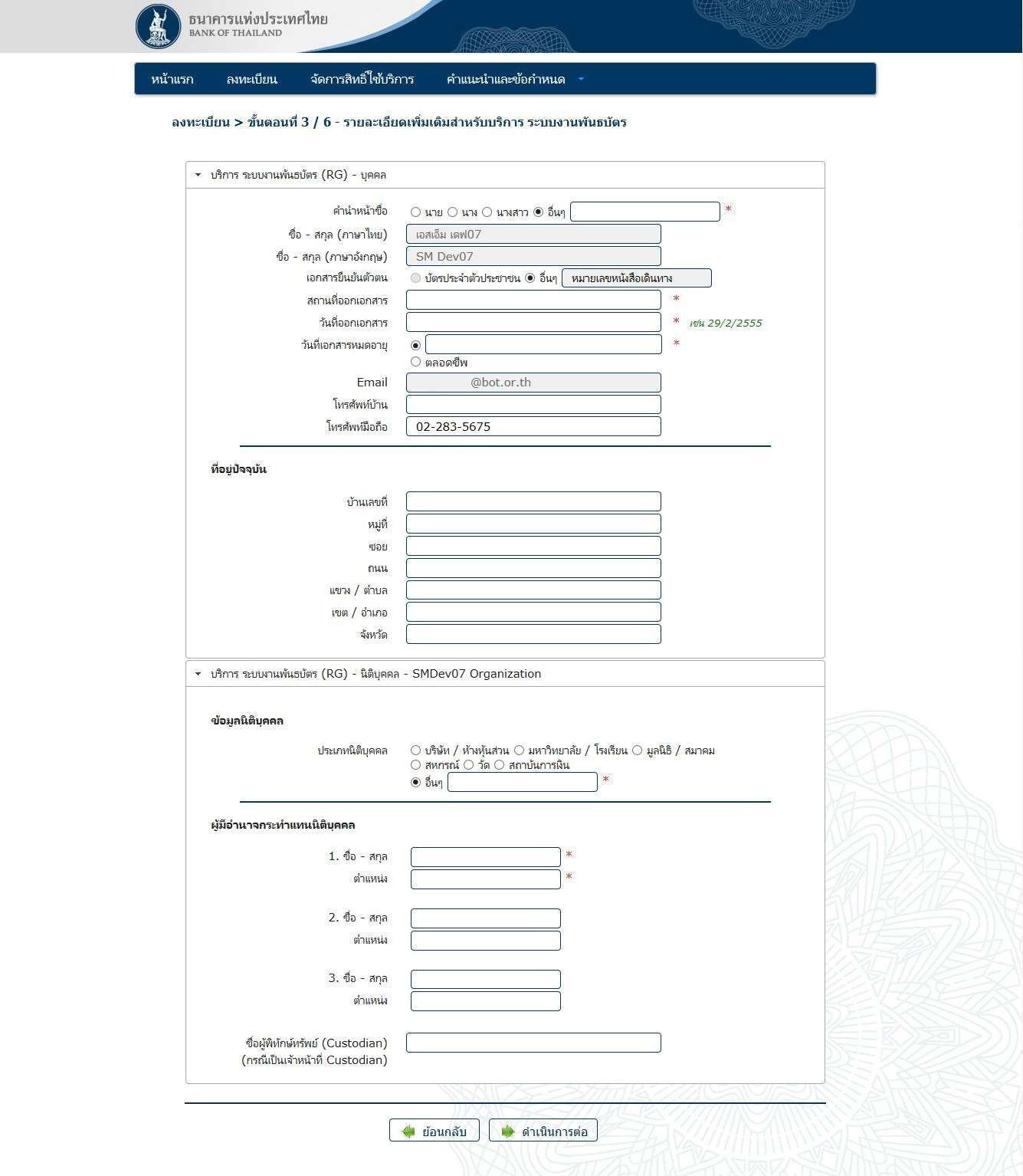
ผู้ใช้งานที่ต้องการลงทะเบียนกรอกรายละเอียดเพิ่มเติมตามแต่ละระบบ ซึ่งเป็นข้อมูลที่เพิ่มเติมจากขั้นตอนที่ 1 ขึ้นตามสิทธิ์และบริการที่ผู้ใช้งานต้องการ อย่างน้อยผู้ใช้งานที่ต้องการลงทะเบียนต้องกรอกข้อมูลที่มีเครื่องหมายดอกจันสีแดง (*) ให้ครบทุกช่อง โดยแบ่งรายละเอียดเป็น 2 หมวดใหญ่ ๆ ดังนี้
1. บริการสำหรับบุคคลธรรมดา
คำนำหน้าชื่อ: ระบุคำนำหน้าชื่อตามจริง ซึ่งต้องตรงกับสำเนาเอกสารยืนยันตัวตน
ชื่อ - สกุล (ภาษาไทย): อ้างอิงข้อมูลจากขั้นตอนที่ 1
ชื่อ - สกุล (ภาษาอังกฤษ): อ้างอิงข้อมูลจากขั้นตอนที่ 1
เอกสารยืนยันตัวตน: อ้างอิงข้อมูลจากขั้นตอนที่ 1
สถานที่ออกเอกสาร: กรอกสถานที่ออกเอกสารยืนยันตัวตนของผู้ใช้งานที่ต้องการลงทะเบียน ซึ่งต้องตรงกับสำเนาเอกสารยืนยันตัวตน
วันที่ออกเอกสาร: เลือกวันที่ออกเอกสารยืนยันตัวตนของผู้ใช้งานที่ต้องการลงทะเบียน ซึ่งต้องตรงกับสำเนาเอกสารยืนยันตัวตน
วันที่เอกสารหมดอายุ: เลือกวันที่เอกสารยืนยันตัวตนของผู้ใช้งานที่ต้องการลงทะเบียนหมดอายุ ซึ่งต้องตรงกับสำเนาเอกสารยืนยันตัวตน ซึ่งในกรณีที่เป็นเอกสารประเภทตลอดชีพ ให้เลือก "ตลอดชีพ"
อีเมล: อ้างอิงข้อมูลจากขั้นตอนที่ 1
โทรศัพท์บ้าน: กรอกหมายเลขโทรศัพท์บ้านของผู้ใช้งานที่ต้องการลงทะเบียน
โทรศัพท์มือถือ: อ้างอิงข้อมูลจากขั้นตอนที่ 1
ที่อยู่ปัจจุบัน: กรอกที่อยู่ปัจจุบันของผู้ใช้งานที่ต้องการลงทะเบียน
2. บริการสำหรับนิติบุคคล
ประเภทนิติบุคคล: เลือกประเภทนิติบุคคลที่ต้องขอสิทธิ์ ถ้าไม่สามารถระบุได้ ให้กรอกในช่อง "อื่น ๆ" ซึ่งต้องตรงกับสำเนาเอกสารยืนยันนิติบุคคล
ผู้มีอำนาจกระทำแทนนิติบุคคล: กรอกชื่อ นามสกุล และตำแหน่งของผู้ที่ต้องการมีอำนาจทำแทนนิติบุคคลอย่างน้อย 1 คน ซึ่งต้องตรงกับหนังสือมอบอำนาจจากนิติบุคคลนั้นด้วย
ชื่อผู้พิทักษ์ทรัพย์ (Custodian): ในกรณีที่ผู้ที่ต้องการมีอำนาจทำแทนนิติบุคคลอยู่ในหน่วยงานผู้พิทักษ์ทรัพย์ ให้ระบุชื่อผู้พิทักษ์ทรัพย์นั้นด้วย
ย้อนกลับ: กดปุ่มเพื่อย้อนกลับไปแก้ไขข้อมูลก่อนหน้า
ดำเนินการต่อ: กดปุ่มเพื่อดำเนินการต่อ เมื่อกรอกรายละเอียดเพิ่มเติมสำหรับบริการครบถ้วนแล้ว
ขั้นตอนที่ 4 / 6 - ตรวจสอบรายละเอียดคำขอใช้บริการ
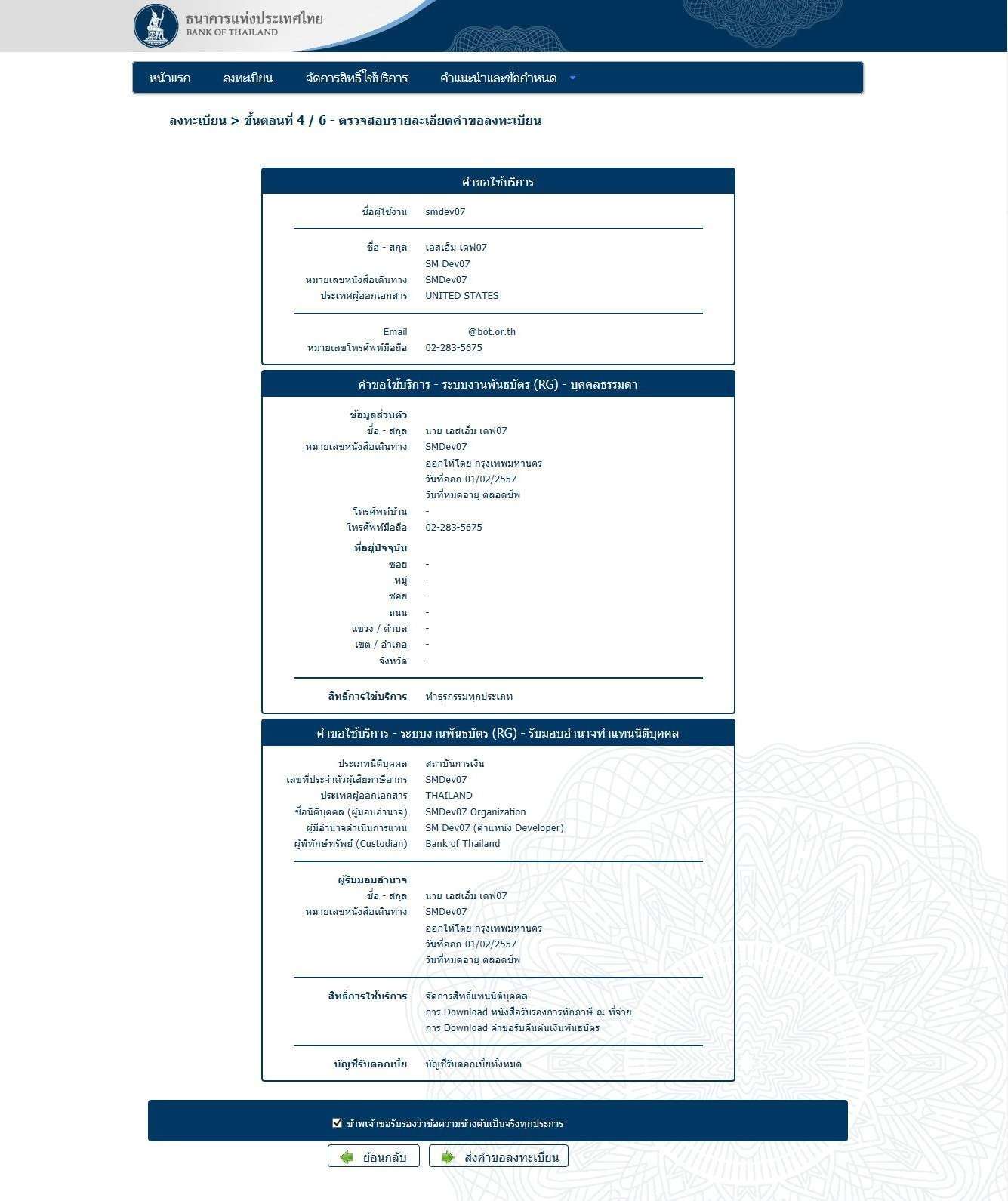
ผู้ใช้งานที่ต้องการลงทะเบียนตรวจสอบรายละเอียดทั้งหมด เมื่อตรวจสอบความถูกต้องของข้อมูลทั้งหมดแล้ว ให้ติ๊กเครื่องหมายถูกที่ "ข้าพเจ้าขอรับรองว่าข้อความข้างต้นเป็นจริงทุกประการ" จากนั้นกดปุ่ม "ส่งคำขอลงทะเบียน" แต่ถ้าต้องการแก้ไข ให้กดปุ่ม "ย้อนกลับ"
ขั้นตอนที่ 5 / 6 - ยืนยันการลงทะเบียน
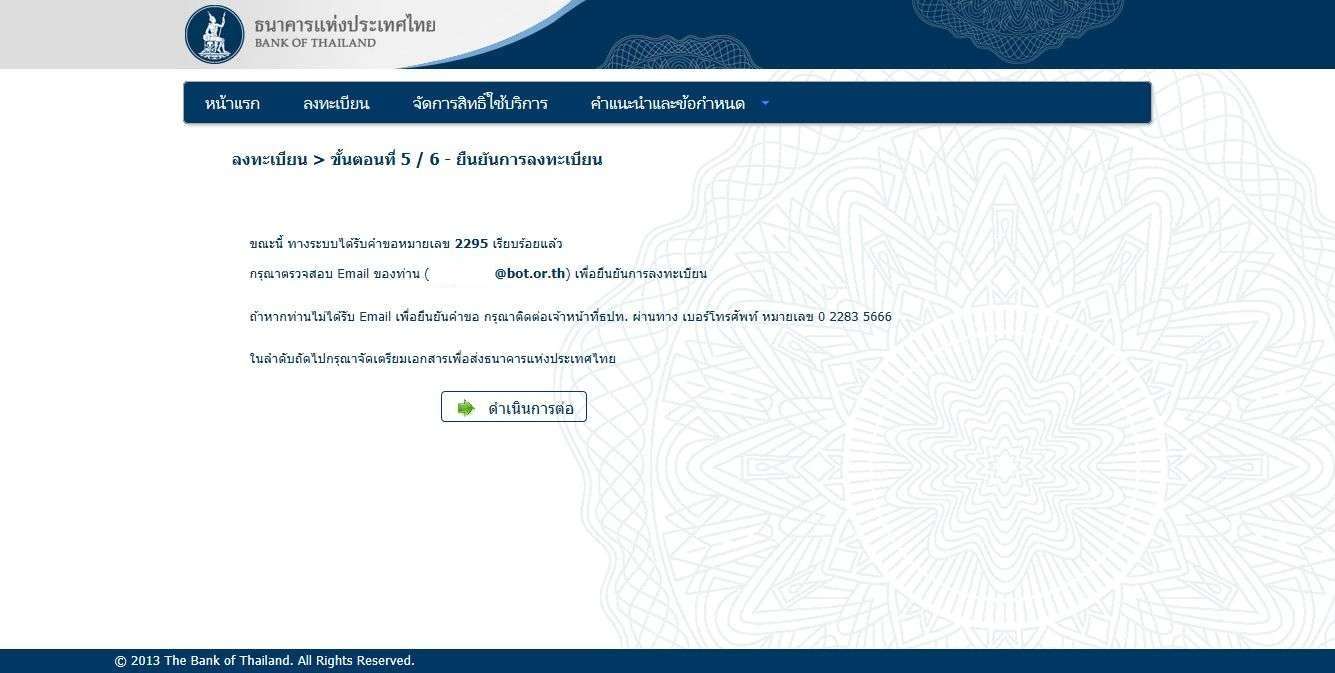
ระบบการลงทะเบียนจะแจ้งหมายเลขคำขอและอีเมลของผู้ใช้งานที่ได้ลงทะเบียนไว้ จากนั้นกดปุ่ม "ดำเนินการต่อ" เพื่อเข้าสู่ขั้นตอนการส่งเอกสารต่อไป
ขั้นตอนที่ 6 / 6 - จัดเตรียมเอกสารประกอบคำขอใช้บริการ
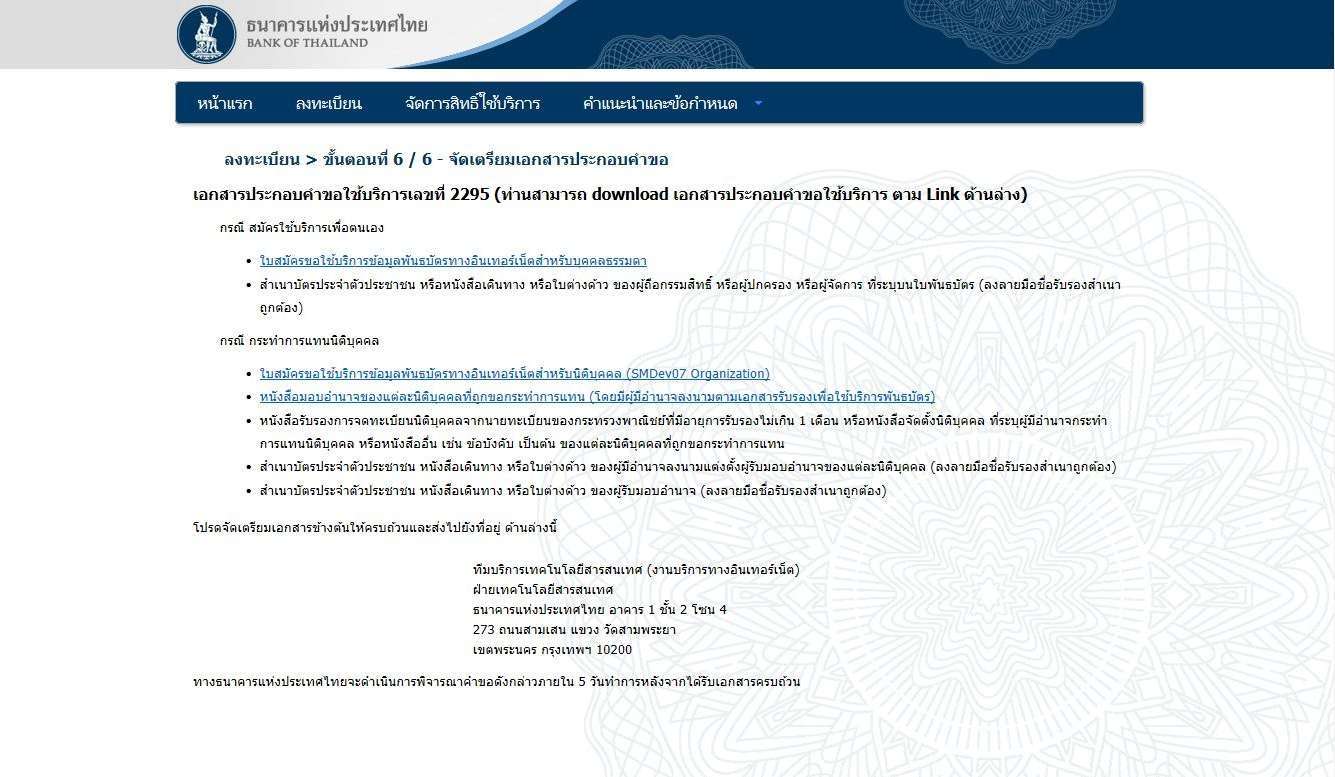
พิมพ์และจัดเตรียมเอกสารประกอบคำขอใช้บริการดังแสดงในขั้นตอนนี้เพื่อส่งมายังธนาคารแห่งประเทศไทยภายใน 10 วันทำการ และผู้ใช้งานที่ลงทะเบียนไว้ต้องกดลิงก์ยืนยันการลงทะเบียนในอีเมลที่ทางระบบลงทะเบียนส่งไปอีกด้วย มิฉะนั้นคำขอลงทะเบียนนั้นจะถูกยกเลิก
คู่มือการเปลี่ยนรหัสผ่าน (ไม่ต้องเข้าสู่ระบบ)
ขั้นตอนที่ 1 / 3 - เลือกจัดการ Account ผ่านหน้า Portal
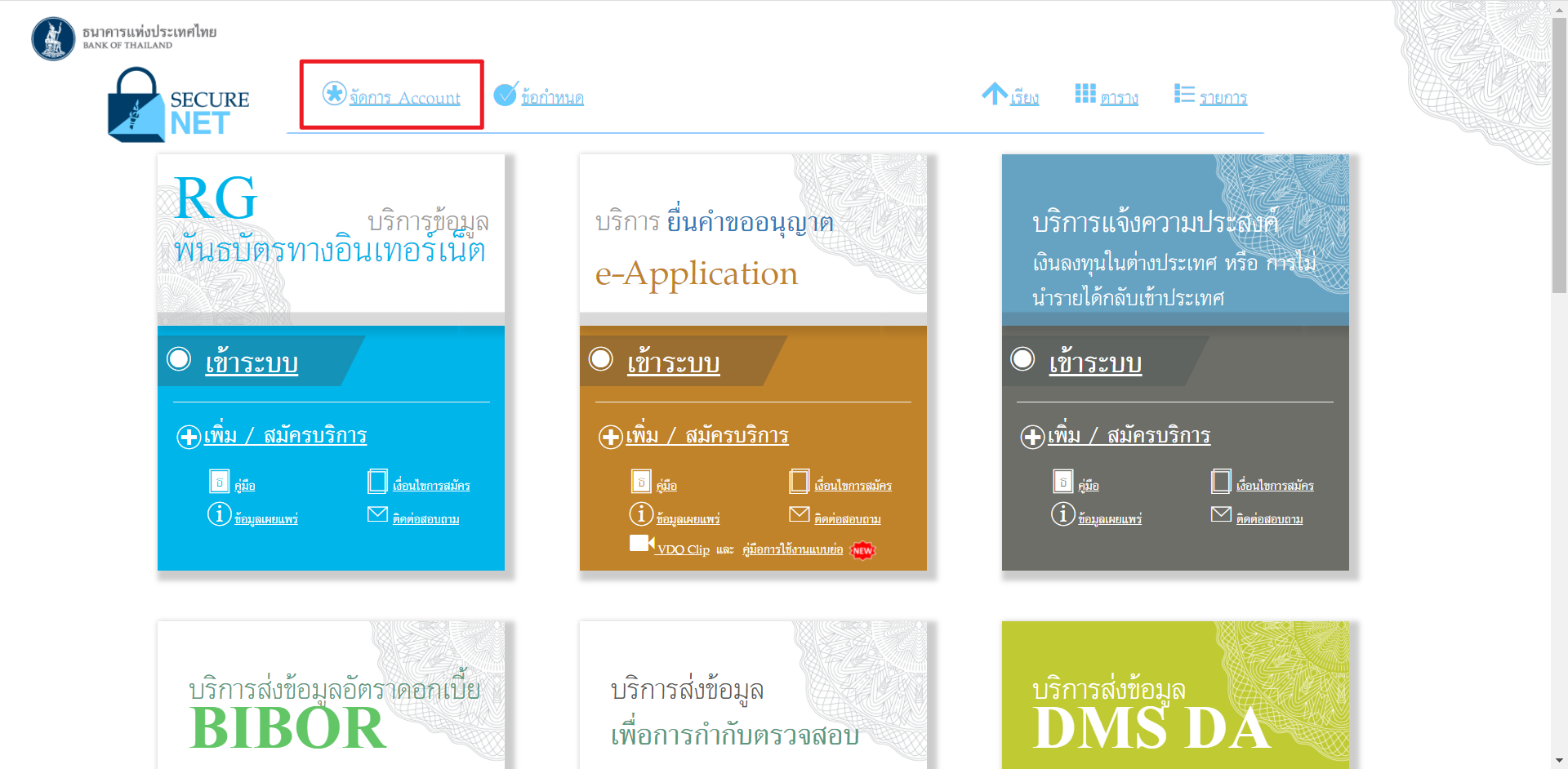
เลือกจัดการ Account ที่หน้า Portal ของระบบ BOT SecureNET
ขั้นตอนที่ 2 / 3 - เข้าเมนูเปลี่ยนรหัสผ่าน
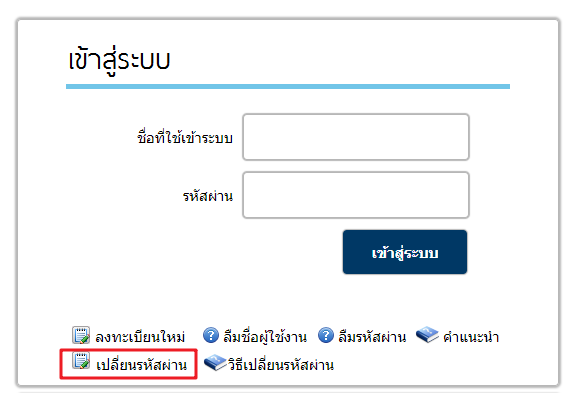
เลือกเปลี่ยนรหัสผ่าน
ขั้นตอนที่ 3 / 3 - เข้าเมนูเปลี่ยนรหัสผ่าน
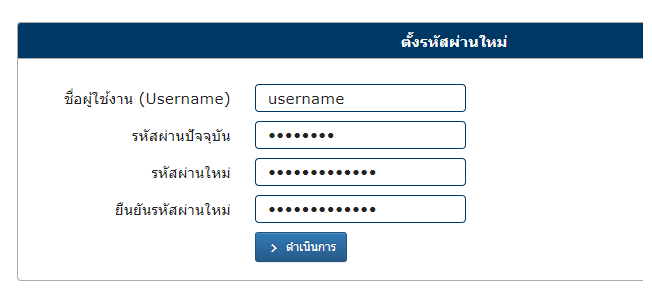
ระบุข้อมูลและเลือกดำเนินการเพื่อเปลี่ยนรหัสผ่าน
คู่มือการเปลี่ยนรหัสผ่าน (หลังเข้าสู่ระบบ)
ขั้นตอนที่ 1 / 4 - เลือกจัดการ Account ผ่านหน้า Portal
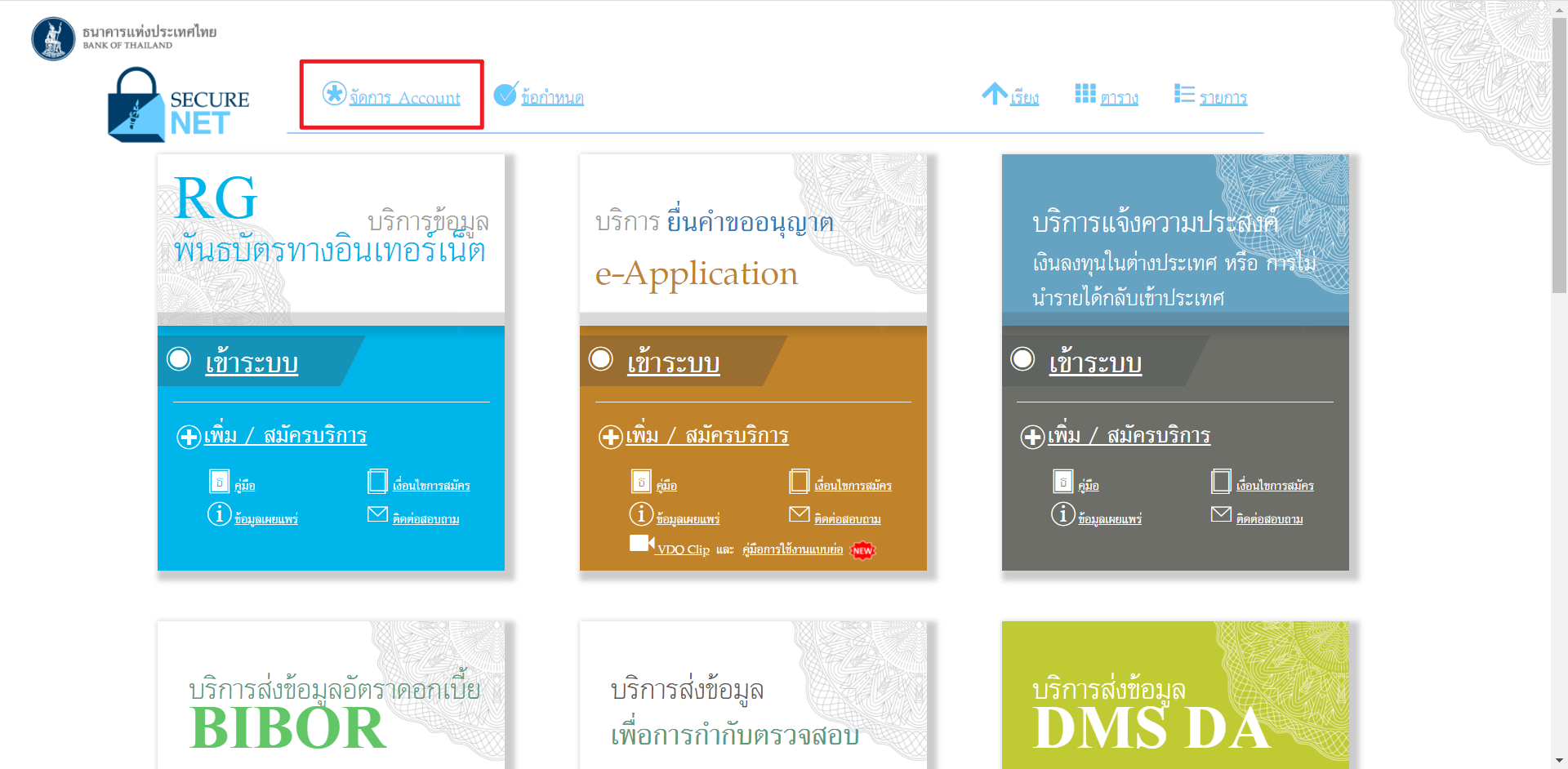
เลือกจัดการ Account ที่หน้า Portal ของระบบ BOT SecureNET
ขั้นตอนที่ 2 / 4 - Login เข้าสู่ระบบ
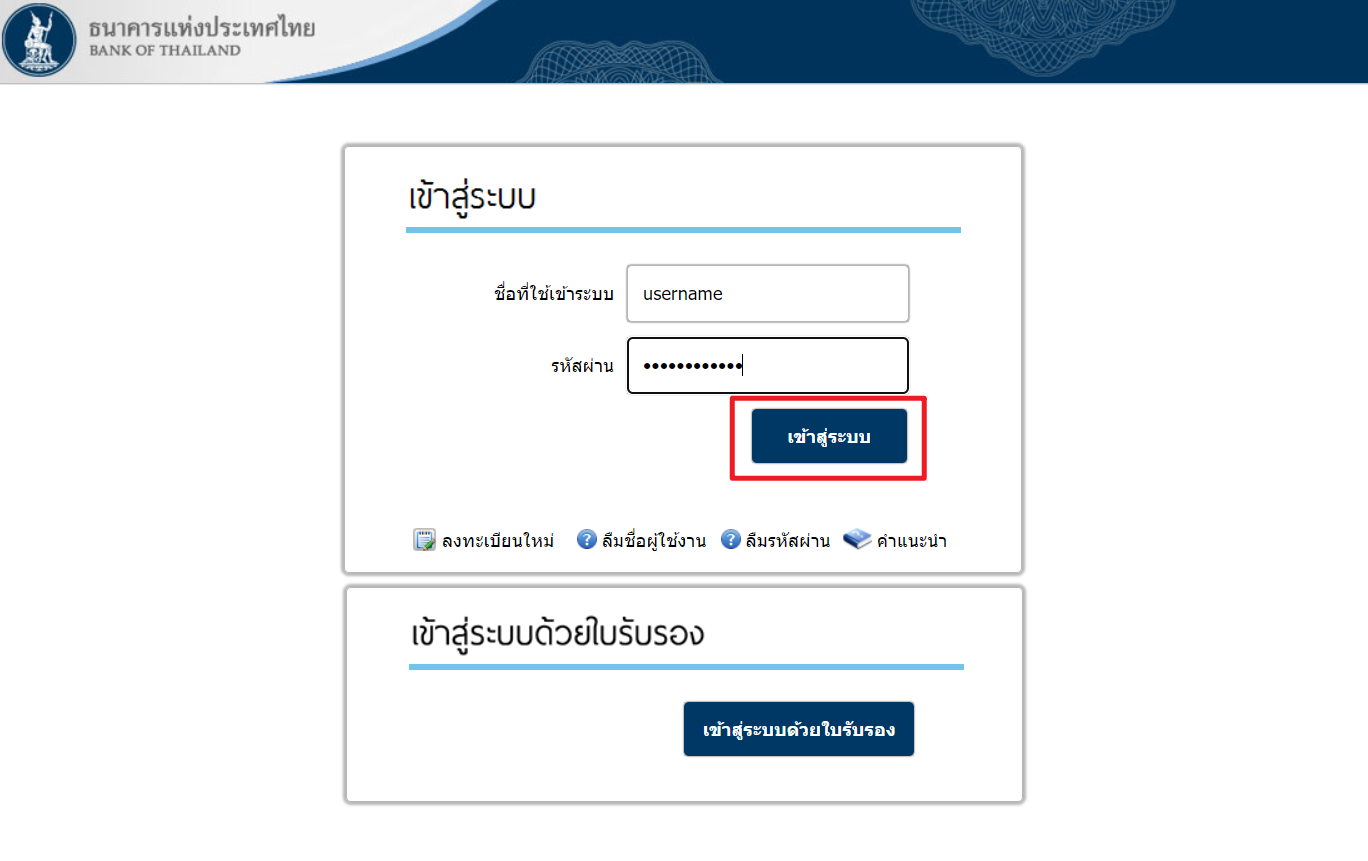
ใส่ Username และ Password ของท่านเพื่อเข้าสู่ระบบ (หากลืมรหัสผ่านให้ดำเนินการตั้งรหัสผ่านใหม่ผ่านตัวเลือก "ลืมรหัสผ่าน")
ขั้นตอนที่ 3 / 4 - เข้าเมนูเปลี่ยนรหัสผ่าน
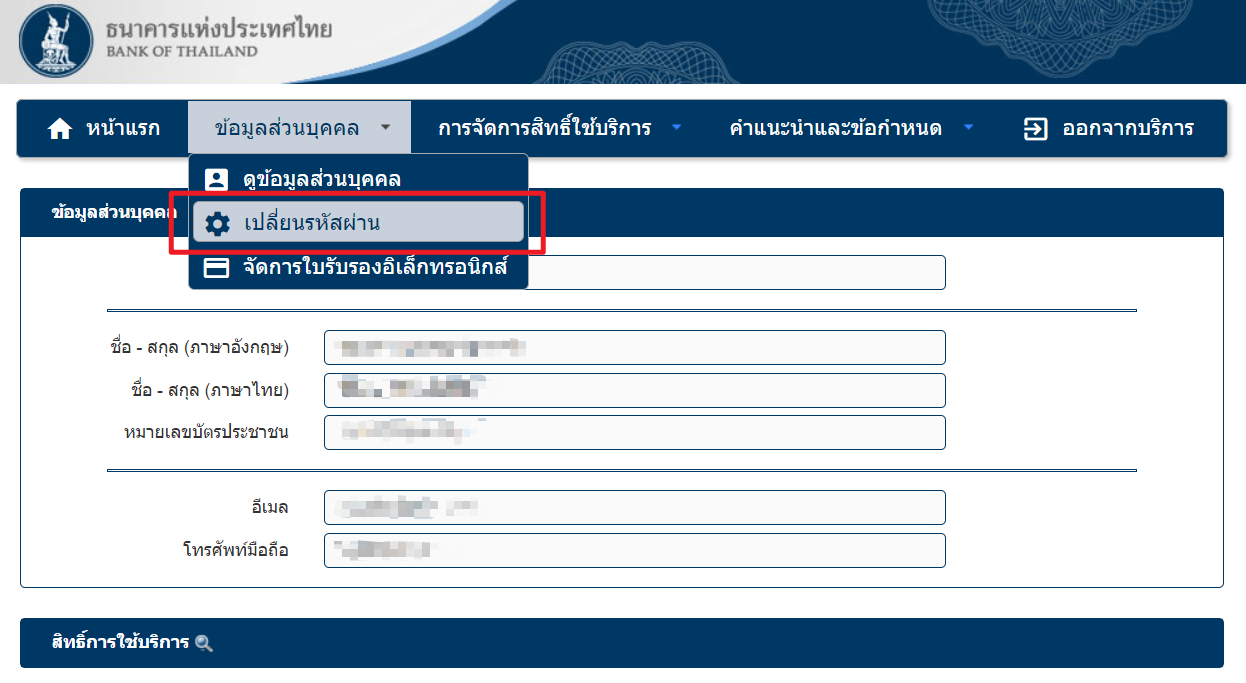
ที่เมนูด้านบน เลือกข้อมูลส่วนบุคคล -> เปลี่ยนรหัสผ่าน
ขั้นตอนที่ 4 / 4 - เปลี่ยนรหัสผ่าน
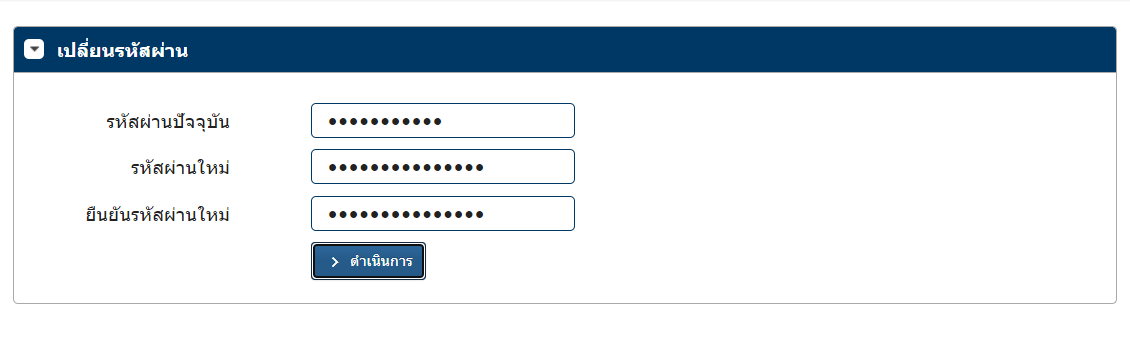
ระบุรหัสผ่านปัจจุบันและรหัสผ่านใหม่ที่ต้องการ โดยต้องเป็นไปตามเงื่อนไขดังนี้
- ภาษาอังกฤษตัวพิมพ์เล็ก ตัวพิมพ์ใหญ่ และตัวเลขอารบิก
- อย่างน้อย 10 ตัวอักษร
- ไม่เกิน 20 ตัวอักษร
- ต้องมีภาษาอังกฤษตัวพิมพ์เล็กอย่างน้อย 1 ตัวอักษร
- ต้องมีภาษาอังกฤษตัวพิมพ์ใหญ่อย่างน้อย 1 ตัวอักษร
- ต้องมีตัวเลขอารบิกอย่างน้อย 1 ตัวอักษร
- ต้องมีอักขระพิเศษอย่างน้อย 1 ตัวอักษร
คู่มือการดูและโหลดเอกสารของรายการที่สมัคร
ขั้นตอนที่ 1 / 4 - เลือกจัดการ Account ผ่านหน้า Portal
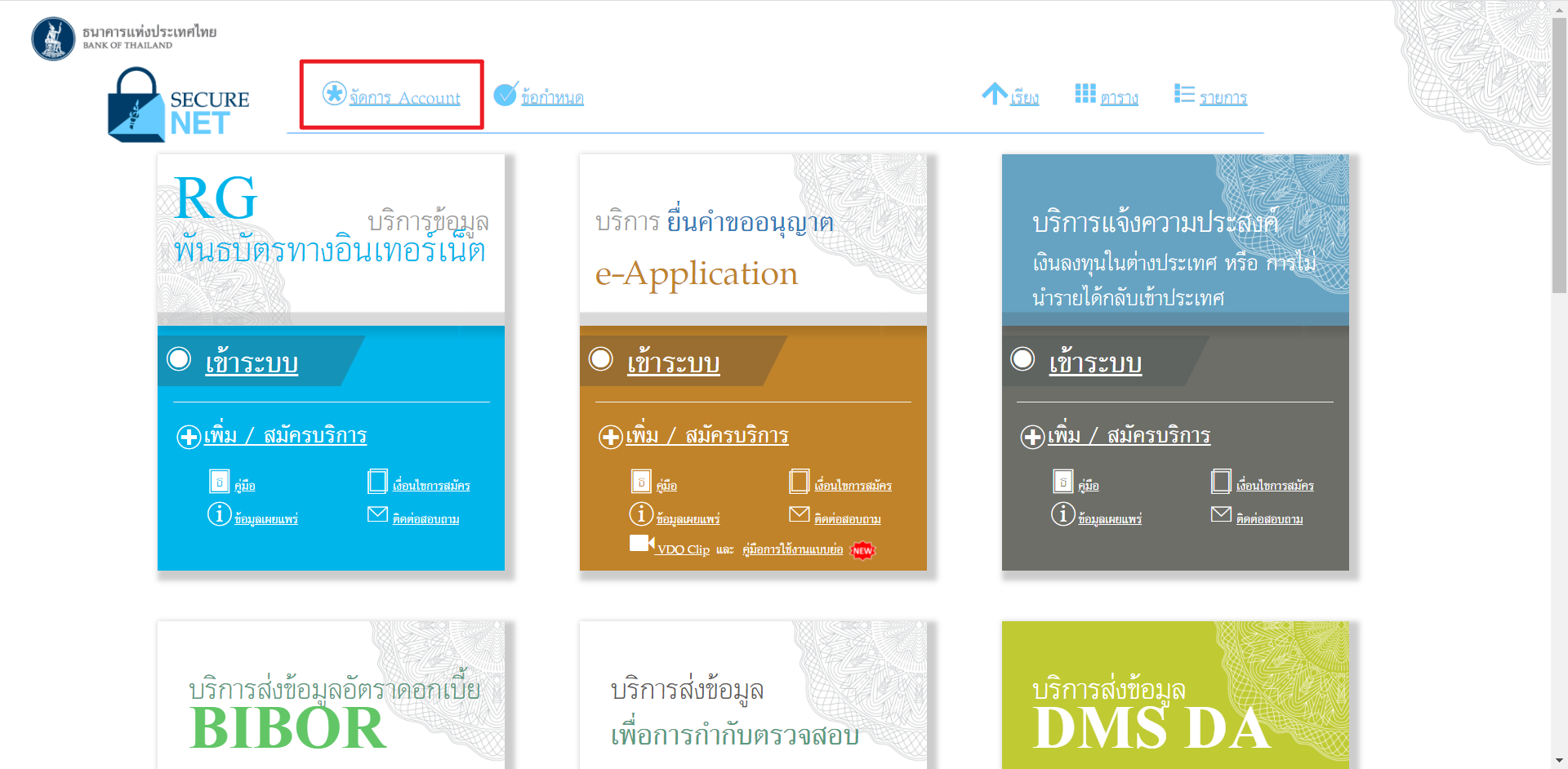
เลือกจัดการ Account ที่หน้า Portal ของระบบ BOT SecureNET
ขั้นตอนที่ 2 / 4 - Login เข้าสู่ระบบ
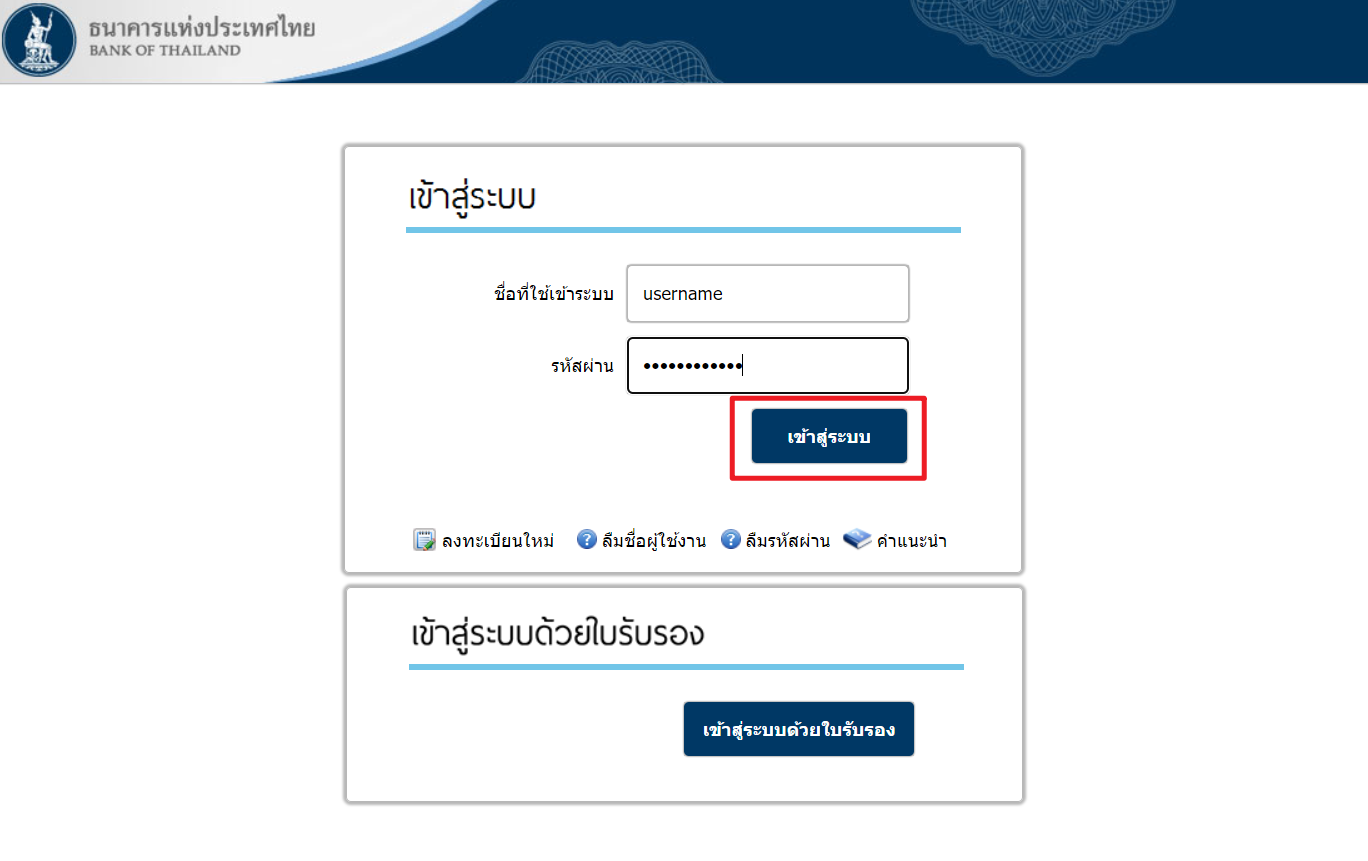
ใส่ Username และ Password ของท่านเพื่อเข้าสู่ระบบ (หากลืมรหัสผ่านให้ดำเนินการตั้งรหัสผ่านใหม่ผ่านตัวเลือก "ลืมรหัสผ่าน")
ขั้นตอนที่ 3 / 4 - เลือกเมนูหน้าแรก

เลือกหน้าแรก โดยจะมีข้อมูลประจำตัวแสดงอยู่
ขั้นตอนที่ 4 / 4 - เลือกคำขอที่ต้องการ
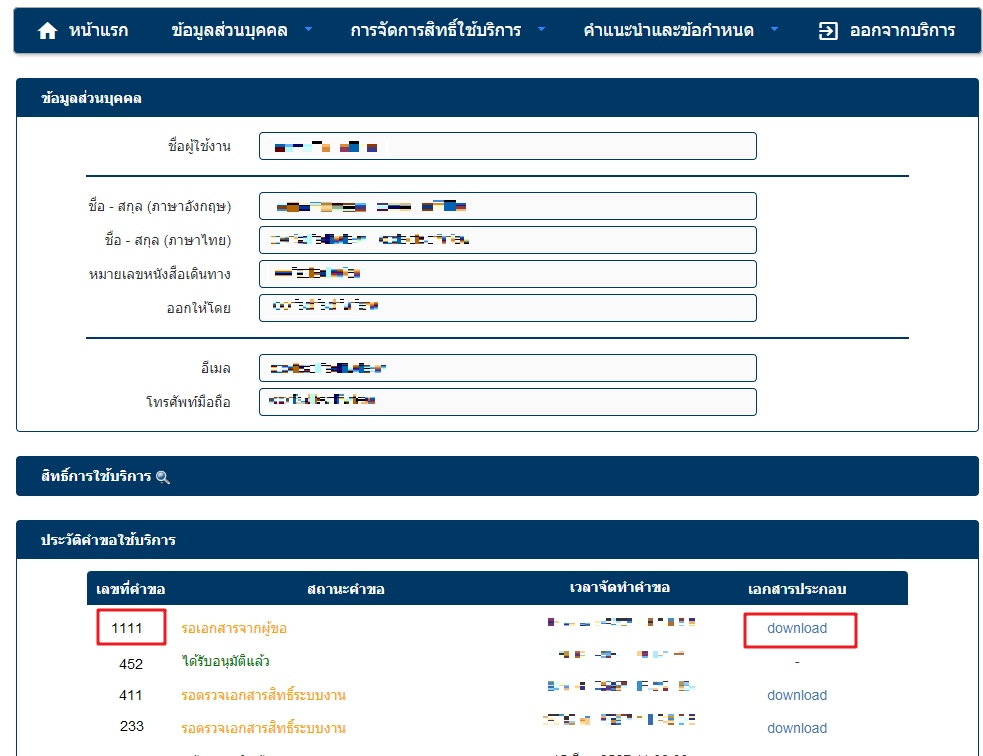
เลือกคำขอที่ต้องการ และคลิกปุ่ม Download โดยคำขอที่ได้รับการดำเนินการไปแล้วจะไม่สามารถเรียกดูเอกสารได้
กลับสู่ด้านบน